Win10系統怎麼查看縮略圖大圖?在筆記本電腦上安裝了win10正式版系統。新系統使用起來有點不太習慣,今天想看圖片,發現無法查看縮略圖大圖,感覺很是郁悶,於是研究了一下,終於好了。下面小編就給大家帶來Win10系統查看縮略圖大圖的方法,一起來看看吧。
Win10系統下查看縮略圖大圖的方法:
1、打開圖片所在的文件夾,就拿我今天遇到的為例吧;
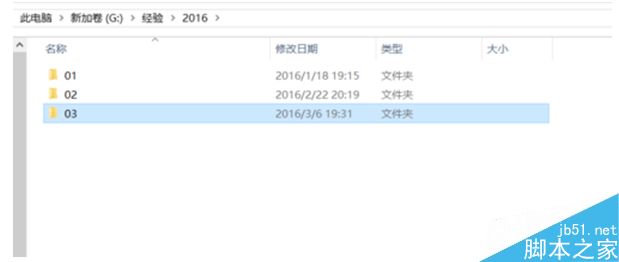
2、打開文件夾,這是WIN10默認的排列方式,默認以詳細信息的形式排列;
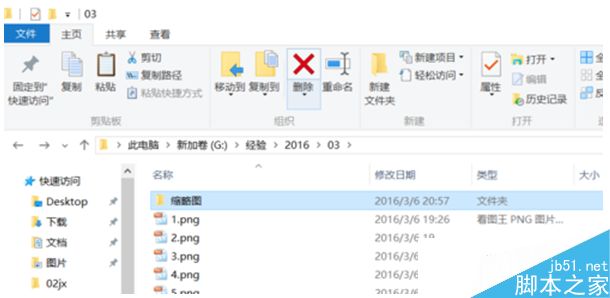
3、想要按照縮略圖的格式查看,需要點擊【查看】,圖中箭頭所指。
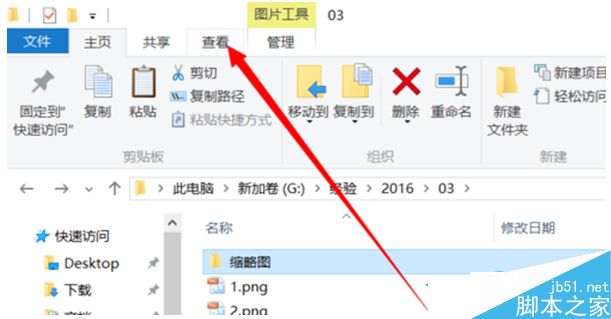
4、點擊查看,你就會看到圖片的排列方式,有大圖標、小圖標、詳細信息等排列方式;
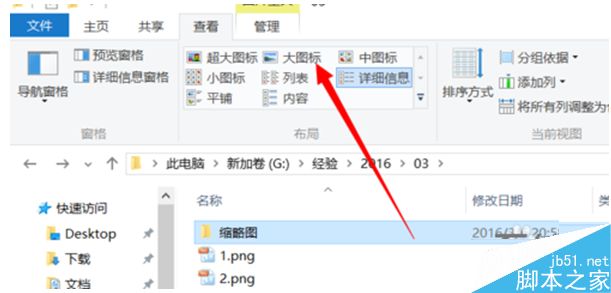
5、我這裡選擇的是按照大圖標排列,這樣我們就可以大致看出哪張是我們需要的圖片。
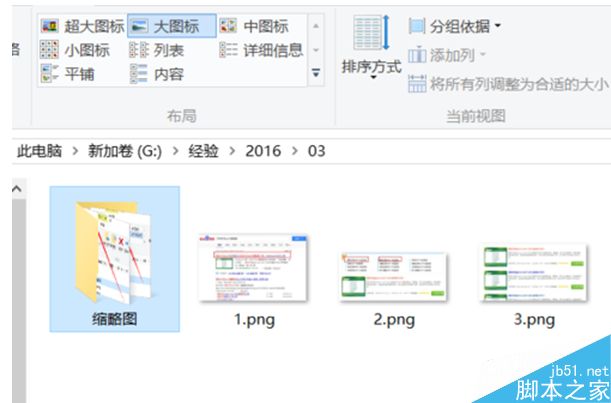
使用縮率圖大圖形式查看圖片,可以為我們減輕不少負擔。以上就是小編帶來的Win10系統查看縮略圖大圖的方法,希望可以幫助到大家,更多內容請關注本網站!